电脑怎么下载软件到桌面 电脑下载软件并安装到桌面的方法
更新日期:2023-08-20 16:59:22
来源:投稿
很多的电脑新手对电脑的win10系统感到陌生,不知道电脑怎么下载软件到桌面,其实基本上所有的电脑都是一样的下载软件方法,像联想、华硕、台式电脑都是一样的,下面小编就给大家带来了电脑下载软件并安装到桌面的方法,感兴趣的朋友快来看看吧。

工具/原料
系统版本:windows10系统
品牌型号:联想ThinkPad
电脑怎么下载软件到桌面
1、这里以百度输入法下载为例,我们首先打开电脑浏览器,在百度搜索“百度输入法”,找到官网下载地址。
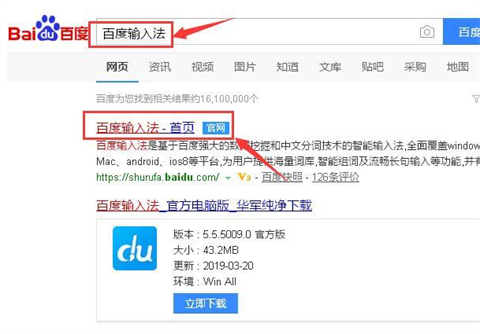
2、进入到下载界面,单击“立即下载”。
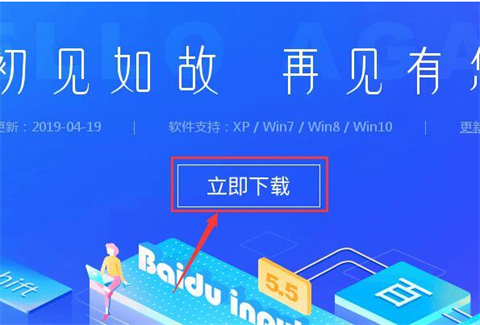
3、在弹出的界面中选择下载路径并记住,单击“下载”。
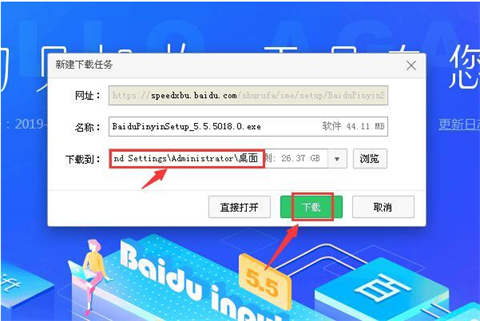
4、下载完成后,找到下载的文件,找到安装程序并双击进行安装即可。

5、在安装界面选择好自定义安装的位置,然后点击“立即安装”。
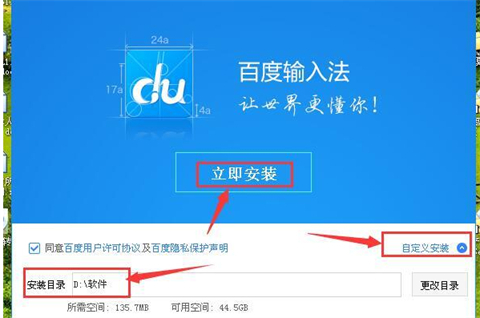
6、耐心等待安装完成。

7、在桌面上找到快捷方式就可以啦。
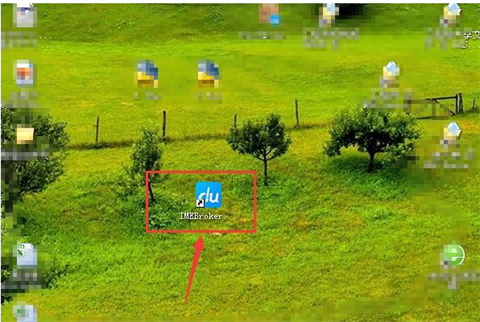
总结:
1、这里以百度输入法下载为例,我们首先打开电脑浏览器,在百度搜索“百度输入法”,找到官网下载地址。
2、进入到下载界面,单击“立即下载”。
3、在弹出的界面中选择下载路径并记住,单击“下载”。
4、下载完成后,找到下载的文件,找到安装程序并双击进行安装即可。
5、在安装界面选择好自定义安装的位置,然后点击“立即安装”。
6、耐心等待安装完成。
7、在桌面上找到快捷方式就可以啦。
以上的全部内容就是系统城给大家提供的电脑怎么下载软件到桌面的具体操作方法介绍啦~希望对大家有帮助,还有更多相关内容敬请关注本站,系统城感谢您的阅读!
- monterey12.1正式版无法检测更新详情0次
- zui13更新计划详细介绍0次
- 优麒麟u盘安装详细教程0次
- 优麒麟和银河麒麟区别详细介绍0次
- monterey屏幕镜像使用教程0次
- monterey关闭sip教程0次
- 优麒麟操作系统详细评测0次
- monterey支持多设备互动吗详情0次
- 优麒麟中文设置教程0次
- monterey和bigsur区别详细介绍0次
周
月











